Настройка параметров работы Flash MX
Вкладка Clipboard предназначена для установки параметров копирования объектов, помещаемых в буфер обмена. Пользователь может установить требуемые параметры для трех типов объектов (рис. 3.24):
- растровых изображений (Bitmaps), импортируемых в Flash-фильм; для них могут заданы:
- глубина цвета (Color Depth);
- разрешение (Resolution);
- максимальный размер (Size limit);
- необходимость сглаживания (Smooth);
- заливок с градиентными цветовыми переходами (Gradient), импортируемых из векторного формата WMF (Windows Metafile); для них можно указать требуемое качество изображения (Quality); чем выше качество изображения, тем дольше выполняется операция импорта, и наоборот; данный параметр не влияет на копирование градиентных заливок при работе "внутри" Flash MX;
- фрагментов текста в формате FreeHand, импортируемых в Flash-фильм; если поставлен флажок Maintain Text as Block (Сохранить текст как блок), то сохраняется возможность редактирования импортированного текста.
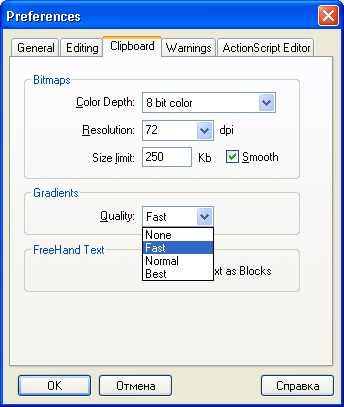
Рис. 3.24. Вкладка Clipboard окна установки параметров Flash
В заключение рассмотрим команды настройки интерфейса, позволяющие изменять вид стола и рабочей области. Большинство таких команд включены разработчиками Flash в меню View (Вид):
Zoom In (Увеличить), Zoom Out (Уменьшить), Magnification (Увеличение размеров изображения) – для изменения масштаба изображения на столе (вместе с размером самой рабочей области);
